Cómo eliminar perfiles de usuario en Windows 11 y sus versiones anteriores
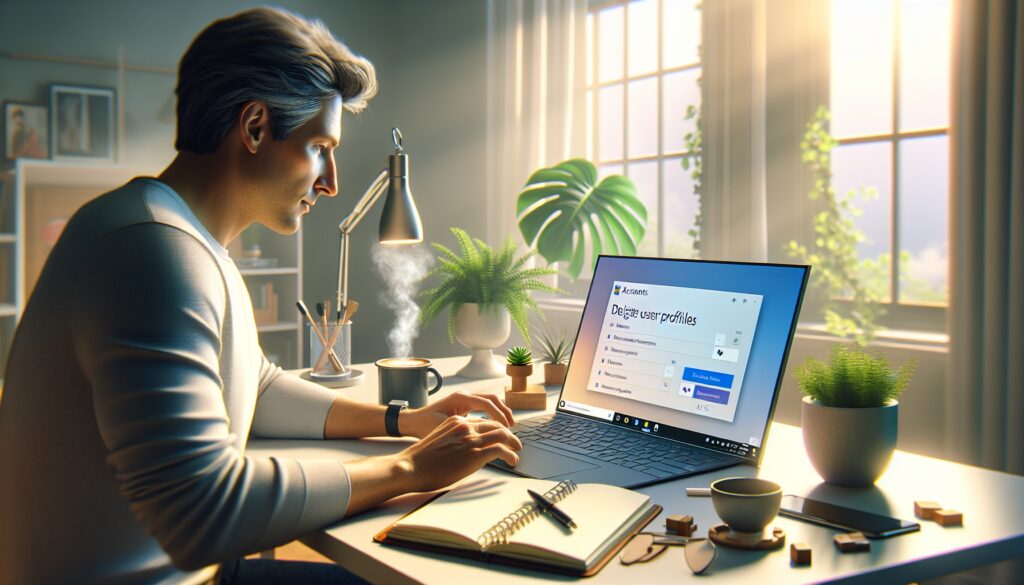
Eliminar perfiles de usuario en Windows 11 puede ser un proceso necesario para mantener la organización y seguridad de tu sistema operativo. En este artículo, abordaremos cómo eliminar perfiles de usuario en Windows 11 y sus versiones anteriores, explorando diferentes métodos y proporcionando consejos útiles.
A lo largo de esta guía, aprenderás a manejar tanto la configuración básica como las opciones más avanzadas para gestionar cuentas de usuario de manera efectiva.
- ¿Cómo eliminar perfiles de usuario en Windows 11 y sus versiones anteriores?
- ¿Qué métodos existen para eliminar un usuario en Windows 11?
- ¿Cómo borrar una cuenta administrador en Windows 11?
- ¿Cómo eliminar un perfil de usuario en Windows 10?
- ¿Cómo usar el Panel de Control para eliminar perfiles?
- ¿Qué permisos se necesitan para borrar perfiles de usuario?
- Preguntas frecuentes sobre la eliminación de perfiles de usuario
¿Cómo eliminar perfiles de usuario en Windows 11 y sus versiones anteriores?
Eliminar un perfil de usuario en Windows 11 es un proceso que puede realizarse a través de varias herramientas disponibles en el sistema. Es importante recordar que necesitarás permisos de administrador para llevar a cabo esta acción.
Los métodos más comunes incluyen el uso de la aplicación de Configuración, el Panel de Control y herramientas más técnicas como Windows PowerShell. Cada enfoque tiene sus propias ventajas y desventajas, dependiendo de tu nivel de comodidad y experiencia.
Para comenzar, asegúrate de realizar una copia de seguridad de cualquier dato importante que pueda estar asociado con el perfil que deseas eliminar. Esto es crucial para evitar la pérdida de información valiosa.
¿Qué métodos existen para eliminar un usuario en Windows 11?
Existen varios métodos para cómo eliminar cuentas de usuario en Windows 11 de forma segura. Aquí te mostramos algunos de los más efectivos:
- Aplicación de Configuración: Este método es el más directo y visual.
- Panel de Control: Ofrece una vista más clásica del sistema.
- Windows PowerShell: Ideal para usuarios avanzados que prefieren la línea de comandos.
- Administración de Equipos: Permite gestionar cuentas de usuario de manera integral.
Cada método tiene su propio conjunto de pasos, y la elección de uno dependerá de tu familiaridad con el sistema. La aplicación de Configuración, por ejemplo, ofrece una interfaz amigable que puede ser más fácil para los usuarios menos experimentados.
¿Cómo borrar una cuenta administrador en Windows 11?
Borrar una cuenta de administrador en Windows 11 es un proceso sencillo, pero debe hacerse con precaución. Aquí están los pasos para llevar a cabo esta acción:
- Abre la Configuración desde el menú de inicio.
- Navega a Cuentas y selecciona Familia y otros usuarios.
- Encuentra la cuenta que deseas eliminar y selecciona Eliminar.
- Confirma la eliminación y, si es necesario, proporciona la contraseña de administrador.
Recuerda que eliminar una cuenta de administrador puede afectar la administración del sistema, por lo que es recomendable mantener al menos una cuenta con privilegios elevados.
¿Cómo eliminar un perfil de usuario en Windows 10?
Si también utilizas Windows 10, el proceso para cómo quitar perfiles de usuario en Windows 10 y 11 rápidamente es bastante similar. Sigue estos pasos:
- Accede a la Configuración y selecciona Cuentas.
- Haz clic en Familia y otros usuarios.
- Elige el perfil que deseas eliminar y selecciona Eliminar.
Asegúrate de que no haya datos importantes vinculados a la cuenta, ya que la eliminación es irreversible.
¿Cómo usar el Panel de Control para eliminar perfiles?
El Panel de Control sigue siendo una herramienta poderosa para gestionar cuentas de usuario. Para eliminar un perfil de usuario a través del Panel de Control, realiza lo siguiente:
- Abre el Panel de Control desde el menú de inicio.
- Selecciona Cuentas de usuario y luego Administrar otra cuenta.
- Elige el perfil a eliminar y haz clic en Eliminar la cuenta.
Este método te proporciona opciones para conservar o eliminar los archivos asociados con la cuenta, lo que puede ser útil si necesitas mantener algunos datos.
¿Qué permisos se necesitan para borrar perfiles de usuario?
Para eliminar perfiles de usuario en Windows 11, es fundamental contar con los permisos adecuados. Generalmente, necesitarás ser parte del grupo de administradores del sistema. Sin los permisos necesarios, no podrás realizar cambios en las cuentas de otros usuarios.
Además, es recomendable que los usuarios comprendan los riesgos asociados con la eliminación de cuentas, especialmente las administrativas, ya que podrían afectar la operación del sistema.
Si no tienes los permisos necesarios, considera contactar al administrador del sistema o revisar la configuración de cuentas en tu dispositivo.
Preguntas frecuentes sobre la eliminación de perfiles de usuario
¿Cómo puedo eliminar un perfil de usuario en Windows 11?
Para eliminar un perfil de usuario en Windows 11, debes acceder a la Configuración y seleccionar Cuentas. Desde allí, puedes administrar las cuentas de usuario y eliminar la que desees. Solo asegúrate de tener permisos de administrador para realizar esta acción.
¿Cómo quitar cuentas del perfil de usuario?
Para quitar cuentas del perfil de usuario, utiliza la aplicación de Configuración o el Panel de Control. Selecciona la cuenta que deseas eliminar y sigue las instrucciones para eliminarla. Recuerda que podrás perder todos los datos asociados a esa cuenta.
¿Cuál es el comando para eliminar usuarios en Windows?
Si prefieres un enfoque más técnico, puedes usar Windows PowerShell. El comando para eliminar un usuario es Remove-LocalUser, seguido del nombre de la cuenta. Este método es útil para administradores que prefieren trabajar con líneas de comandos.
¿Cómo quitar los usuarios?
Para quitar usuarios, puedes optar por la forma visual en la aplicación de Configuración o realizarlo a través del Panel de Control. Es esencial tener en cuenta que solo los administradores pueden realizar estos cambios, por lo que asegúrate de contar con los permisos necesarios.
Por último, aquí hay un video que puede ayudarte a visualizar mejor el proceso de eliminación de perfiles de usuario en Windows:

Deja una respuesta